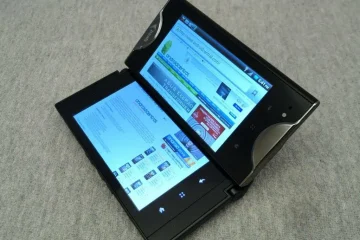Szeretnédletiltani a YouTube Shorts alkalmazást számítógépeden vagy Android-telefonodon? A YouTube Shorts a YouTube egy rövidített része, amely 60 másodpercnél rövidebb videók megosztására szolgál. Vállalkozások használhatják termékeik vagy márkáik népszerűsítésére rövid videókban, mémgenerátorokban és más digitális tartalomkészítőkben.
Ha most nem szeretnél rövidfilmeket látni a YouTube-oldaladon, ez a bejegyzés segíteni fog neked. Itt több módszert is bemutatunk, amellyel letilthatja vagy eltávolíthatja a rövidfilmeket a YouTube-ról számítógépén és okostelefonján.
Letilthatom a YouTube rövidfilmeket Androidon?
Igen , letilthatja a YouTube rövidfilmeket Android telefonján. A rövidfilmek eltávolításához egyszerűen használhatja a YouTube által biztosított Nem érdekel funkciót. Vagy használhatsz egy YouTube-módot, például a Vanced Managert a YouTube Shorts polc letiltásához. Ezen kívül megpróbálhatja manuálisan is telepíteni a YouTube egy régebbi verzióját, amely nem tartalmazott Shorts szakaszt. Ezeket a megoldásokat az alábbiakban részletesen tárgyaltuk, ezért nézze meg.
Ki lehet kapcsolni a rövid videókat a YouTube-on PC-n?
Igen, a PC-felhasználók is letilthatják a rövid videókat a YouTube-ról. Nyissa meg a YouTube-ot webböngészőjében, és koppintson a kereszt (X) gombra a YouTube Shorts eltávolításához. Ezen kívül van néhány webbővítmény, például a ShortsBlocker, amelyek segítenek véglegesen eltávolítani a Shorts fület YouTube-oldaláról.
Hogyan lehet letiltani a YouTube Shorts alkalmazást PC-n?
A YouTube Shorts letiltása itt: Windows PC-n használhatja az alábbi módszereket:
Kattintson az X gombra a YouTube Shorts letiltásához.Tiltson le bizonyos YouTube Shortsokat a hárompontos menügombbal. Használjon harmadik féltől származó webbővítményt a YouTube Shorts letiltásához..
1] Kattintson az X gombra a YouTube Shorts letiltásához.
A YouTube Shorts eltávolításának egyik legegyszerűbb módja az X gomb használata. Ha PC böngészőjében megnyitja a YouTube kezdőlapját, megjelenik a Rövidfilmek szakasz. Meg kell nyomnia a szakasz tetején találhatóX (Nem érdekel) gombot. Ez a lehetőség csak böngészőben érhető el.
Miután megérinti az X gombot, töltse be újra a YouTube oldalt, és többé nem fogja látni a Rövidfilmek szakaszt a kezdőlapon.
Azonban ezzel néhány napra, körülbelül 30 napra letiltja a YouTube Shorts részt a kezdőlapodon. Egy idő után visszatér, és ismét meg kell nyomnia az X gombot a Shorts rész eltávolításához. Tehát, ha véglegesen le szeretné tiltani a YouTube Shorts szolgáltatást, használjon bővítményt a böngészőjében.
TIPP: Hogyan lehet visszavonni a Nem érdekel kérést a YouTube-on?
2] Tiltsa le az adott YouTube Shorts-filmeket a hárompontos menügombbal
Ha le szeretne tiltani egy konkrét YouTube Short-on a számítógépen, csak meg kell érintenie az adott videóhoz tartozó hárompontos menügombot, majd a Nem érdekel lehetőségre.
A YouTube rövidfilmeket és videókat egy adott csatornáról is letilthatja. Ehhez egyszerűen lépjen aShorts fülre, amely a YouTube-oldal bal oldali paneljén található. Ezután kattintson a hárompontos menügombra az adott YouTube-csatorna videóján, amelyet le szeretne tiltani. Most válaszd a Ne ajánld ezt a csatornát lehetőséget. Többé nem fogod látni a YouTube Shorts-okat és más videókat erről a csatornáról.
Lásd: Hogyan készíthetsz képernyőképet egy YouTube-videóról számítógépen?
3] Harmadik féltől származó webbővítmény használata a YouTube Shorts letiltásához
A YouTube Shorts letiltásának másik módja a webbővítmény használata Windows PC-n. Van néhány ingyenes Chrome-bővítmény, amelyeket telepíthet a YouTube Shorts letiltásához a böngészőben. Az egyik ilyen webbővítmény a YouTube Shorts elrejtése.
A YouTube Shorts elrejtése egy ingyenes webbővítmény a Chrome-hoz. Ahogy a neve is sugallja, elsősorban arra szolgál, hogy eltávolítsa a rövidfilmeket YouTube-oldaláról. Tehát, ha véglegesen el szeretné távolítani a teljes Shorts részt a YouTube-ról, a webbővítmény használata a legjobb megoldás az Ön számára. Telepítse és adja hozzá a YouTube Shorts elrejtését a Chrome böngészőhöz, és teljesen letiltja a YouTube Shorts alkalmazást. Mostantól böngészhet a YouTube-on anélkül, hogy szükségtelenül rövidfilmeket kellene néznie.
Néhány további ingyenes webbővítmény, amellyel a YouTube Shortsokat blokkolhatja:
ShortsBlocker – Rövidfilmek eltávolítása a YouTubeYoutube Shorts alkalmazásból. Blokkolás
Ön beszerezheti ezeket a bővítményeket a Chrome internetes áruházból.
Olvassa el: Hogyan iratkozhat le egyszerre az összes YouTube-csatornájáról?
Hogyan kapcsolhatja ki a YouTube Shorts szolgáltatást Android?
Íme a főbb módszerek a YouTube Shorts letiltására androidos telefonodon:
Használd a Nem érdekel opciót. Használd a YouTube Vanced-et. Próbálja ki a VueTube-t. Váltson le a YouTube-verzióra. Telepítsen egy régebbi verziót a YouTube rövidfilmek nélkül.
1] Használja a Nem érdekel opciót
Amint azt fentebb tárgyaltuk, használhatja ugyanazt Nem érdekel opció az okostelefonon a YouTube Shorts letiltásához.
Ehhez nyissa meg a YouTube alkalmazást Android-telefonján, és kattintson a Shorts-videóhoz tartozó hárompontos menügombra. Most nyomja meg a Nem érdekel lehetőséget, és a kiválasztott rövidfilmek eltávolításra kerülnek kezdőlapjáról. Most ismételje meg ugyanezeket a lépéseket a Rövid videók részben található többi rövidfilm-videónál, amíg ezt a részt el nem távolítja a kezdőlapjáról.
Ha a Nem érdekel opciót választotta, a Rövid videók szakasz nem jelenik meg a YouTube kezdőlapján. körülbelül 30 napig. Ezt követően újra megjelenik, és használhatod a YouTube Shortsokat. Ha véglegesen el szeretné távolítani a Shorts polcot, alkalmazza a következő módszert.
2] A YouTube Vanced használata
A YouTube Vanced segítségével letilthatja vagy eltávolíthatja a Shortsokat a YouTube alkalmazásból. Ez az egyik leghatékonyabb módja a YouTube Shorts végleges letiltásának.
A YouTube Vanced egy Android mod alkalmazás, amely hirdetésblokkolást és számos egyéb vezérlési funkciót biztosít. Tartalmaz egy funkciót is a YouTube Shorts letiltására. Nézzük meg, hogyan távolíthatod el a rövidfilmeket a YouTube-ról.
Először is le kell töltened és telepítened kell a YouTube Vanced alkalmazást Android-telefonodra.
Ehhez látogassa meg a youtubevanced.com webhelyet itt: a telefon Chrome böngészőjében. Görgessen le ezen a webhelyen a Letöltés részhez. Itt látni fogja a Vanced Manager letöltési linkjét; egyszerűen koppintson rá, és töltse le a manager.apk fájlt.
Az apk fájl letöltése után kattintson a hárompontos menügombra, válassza a Letöltések lehetőséget, majd koppintson a a letöltött apk fájlt. Ezután nyomja meg aTelepítés gombot a Vanced Manager telefonra való telepítéséhez.
Amikor a Vanced Manager sikeresen telepítve van a számítógépére, nyissa meg az alkalmazást. A kezdőképernyőn ellenőrizze, hogy bejelölte-e a YOUTUBE VANCED jelölőnégyzetet, majd nyomja meg a jobbra mutató nyíl gombot.
Következő , ha a telefon rootolt, kattintson a Grant Root Permission (Grot Root Permission) lehetőségre. Ellenkező esetben, ha nem a gyökér verziót szeretné használni, érintse meg a nonroot gombot.
Most a YouTube Vanced telepítése előtt le kell töltened és telepítened kell a Vanced microG alkalmazást. Ezért érintse meg a Vanced microG alkalmazást, és válassza a Letöltés gombot a telepítőfájlok letöltéséhez. Ezután az apk fájlra koppintva telepítheti az alkalmazást.
Ha azonban a telefon beállításai blokkolásra vannak állítva Ismeretlen forrásból telepíti az alkalmazást, módosítania kell a beállításokat. Ezért kattintson a Beállítások lehetőségre, és kapcsolja be az Alkalmazástelepítések engedélyezése kapcsolót.
Ezt követően nyomja meg az INSTALL gombot a Vanced microG telepítéséhez.
Ha kész, válaszd ki a YouTube Vanced alkalmazást, és kattintson a Letöltés gombra. Ezenkívül lehetővé teszi olyan telepítési beállítások megadását is, mint a Téma, Verzió és Nyelv. Kiválaszthatja ezeket a lehetőségeket igényei szerint, és megnyomhatja a Telepítés gombot. Amint ezt megtette, elkezdi letölteni az alkalmazáscsomagot.
Most nyomja meg az INSTALL gombot az alkalmazás telepítéséhez.
Mostantól megnyithatja a YouTube Vanced alkalmazást, és jelentkezzen be fiókjával. Amikor bejelentkezett, érintse meg a Profil ikont az alkalmazás jobb felső sarkában. Ezután válassza a Beállítások lehetőséget.
Ezután válassza a Speciális beállítások lehetőséget.
Ezt követően kattintson a Hirdetésbeállítások lehetőségre.
>
Ezután görgessen le a Shorts polc lehetőséghez, és engedélyezze a hozzá tartozó kapcsolót. Ezzel eltávolítja a rövidfilmek szakaszt a YouTube kezdőlapjáról.
Ha ez a módszer nem felel meg Önnek, van néhány további megoldás a YouTube Shorts eltávolítására vagy letiltására Android rendszeren. Tehát folytassa a következő módszerrel.
Olvassa el: A Google és a YouTube előzményei az általam nem végzett kereséseket jelenítik meg.
3] Próbálja ki a VueTube-ot h4>
Egy másik megoldás a YouTube rövidfilmek eltávolítására a VueTube alkalmazás használata. Ez egy FOSS videó streaming kliens, és megegyezik a YouTube alkalmazással. Használhatja YouTube-videók megtekintéséhez a Shorts rész nélkül.
Első lépésként le kell töltenie a VueTube apk fájlját. A letöltéshez fel kell lépnie a hivatalos letöltési oldalára a Chrome-ban vagy a telefon bármely más böngészőjében.
A letöltés után kattintson a hárompontos menügombra a Chrome-ban, koppintson a VueTube apk-fájljára, majd kattintson a Telepítés gombra. Előfordulhat, hogy módosítania kell a beállításokat, és engedélyeznie kell az alkalmazások külső forrásból történő telepítését; ennek megfelelően tegye ezt meg.
A VueTube telepítése után nyissa meg, és a Shorts lap nélkül is felfedezheti és nézheti a YouTube-videókat.
Lásd: Javítsa ki a YouTube-hibát. Valami hiba történt.
4] Váltson alacsonyabb verzióra a YouTube-verzióra
A következő amit tehet, az az, hogy eltávolítja a YouTube-frissítéseket, és visszavált a YouTube-verzióra, amely nem rendelkezik a Shorts funkcióval. Ez a megoldás csak azokra a felhasználókra vonatkozik, akik telepítették a YouTube-verziót, vagy akiknek Android-telefonja nem tartalmazott Shorts-verziót.
Ezt a következőképpen teheti meg:
Először nyomja meg hosszan a YouTube alkalmazást a telefonján, és válassza az Alkalmazásinformáció vagy az i gombot.Most érintse meg a hárompontos menügombot, és válassza a Frissítések eltávolítása lehetőséget.Ezután nyomja meg az OK gombot, és a rendszer a YouTube rövidfilmek nélküli régi verziójára vált..
Ha ez a módszer nem működött az Ön számára, folytassa a következő megoldással.
5] Telepítse a YouTube egy régebbi verzióját Shorts nélkül
Le is töltheti és telepítse a YouTube egy régebbi verzióját, amely nem tartalmaz rövidfilmet, azaz a 14.12.56.16. Egy régebbi YouTube-verzió apk-fájljának letöltéséhez keresse fel a APKmirror webhelyen. Innen megkeresheti a kívánt YouTube-verziót, majd letöltheti a megfelelő APK-fájlt.
Miután letöltötte a YouTube apk-fájlt okostelefonjára, koppintson rá, és kövesse a képernyőn megjelenő utasításokat a telepítés befejezéséhez. Mostantól rövidfilmek nélkül is használhatja a YouTube-ot.
Most olvassa el: Hogyan blokkolhat egy YouTube-csatornát asztali böngészőjében vagy mobileszközén?